Hoe verwijdert u de BitRAT malware van uw besturingssysteem?
TrojanOok bekend als: De BitRAT remote access trojan
Doe een gratis scan en controleer of uw computer is geïnfecteerd.
VERWIJDER HET NUOm het volledige product te kunnen gebruiken moet u een licentie van Combo Cleaner kopen. Beperkte proefperiode van 7 dagen beschikbaar. Combo Cleaner is eigendom van en wordt beheerd door RCS LT, het moederbedrijf van PCRisk.
Gids voor het verwijderen van het BitRAT virus
Wat is BitRAT?
BitRAT is een schadelijk programma, een RAT (Remote Access Trojan). Malware van dit type is ontworpen om externe toegang en controle over een geïnfecteerde machine mogelijk te maken. RAT's kunnen allerlei gevaarlijke functionaliteiten hebben. Hoewel BitRAT niet de meest geavanceerde kwaadaardige software is die er momenteel bestaat, wordt het toch als zeer gevaarlijk beschouwd. Daarom moeten BitRAT-infecties onmiddellijk na detectie worden verwijderd. Aangezien deze trojan te koop wordt aangeboden door zijn ontwikkelaars, hangt de verspreiding ervan af van de methoden die de voorkeur hebben van de cybercriminelen die deze hebben gekocht.
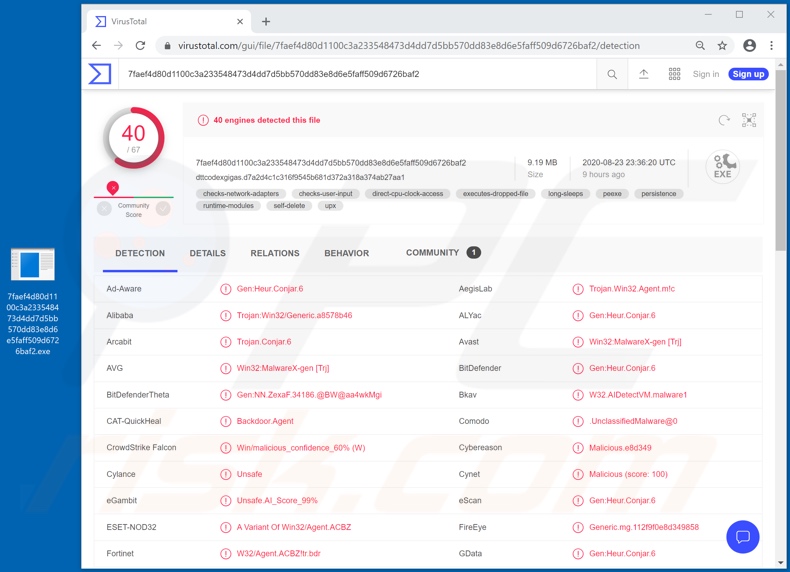
Zoals vermeld in de inleiding, kunnen trojans voor externe toegang allerlei kwaadaardige functionaliteiten hebben, die verschillende niveaus van controle en misbruik van het geïnfecteerde apparaat mogelijk maken. Deze trojans kunnen controle hebben over geïntegreerde / aangesloten hardware, geïnstalleerde software en inhoud die is opgeslagen op of toegankelijk is via de geïnfecteerde computer. Volgens het promotiemateriaal van BitRAT is het in staat om de hardware van een machine op deze manier te besturen: gebruik het toetsenbord en de muis van het apparaat, beweeg de muis mogelijk live / in realtime; via webcams en microfoons video en audio opnemen en live streamen. BitRAT kan de bestanden die in het systeem zijn opgeslagen tot op zekere hoogte beheren. Het kan bestanden exfiltreren en infiltreren (d.w.z. downloaden en uploaden). De gestolen gegevens kunnen vervolgens worden gebruikt voor losgeld. Bovendien, als de mogelijkheid van de RAT om geüploade bestanden uit te voeren met succes is geïmplementeerd, kan het worden gebruikt om kettinginfecties te veroorzaken (d.w.z. om extra malware te downloaden / installeren). Evenzo kan BitRAT stiekem de browser (verborgen / externe browser) gebruiken, met name de Google Chrome-browser. Dit kwaadaardige programma kan ook opgeslagen inloggegevens (d.w.z. ID's, gebruikersnamen en wachtwoorden) uit browsers en andere toepassingen halen. In het promotiemateriaal staat dat de bovengenoemde functie van BitRAT wordt ondersteund op meer dan 35 browsers en meer dan 500 andere verschillende applicaties. Deze trojan heeft keylogging-mogelijkheden, wat betekent dat het toetsaanslagen kan opnemen. Deze functie wordt meestal gebruikt om getypte inloggegevens en andere kwetsbare gegevens te verzamelen (bijv. Namen, adressen, telefoonnummers, e-mails, bankrekening- en / of creditcardgegevens, enz.). De BitRAT malware kan ook functioneren als a cryptominer. Het is gericht op het delven van de Monero (XMR) cryptocurrency. Hoewel BitRAT een slordig geconstrueerd kwaadaardig programma is waarvan sommige functionaliteiten niet-operationeel en gemakkelijk te detecteren zijn, neemt dat niet weg dat de infecties ervan kunnen leiden dat de slachtoffers financieel verlies, ernstige privacyproblemen en identiteitsdiefstal ondervinden. Daarom moet u, bij vermoeden van de aanwezigheid van BitRAT (of andere malware) op uw computersysteem, een antivirusprogramma gebruiken om deze onmiddellijk te verwijderen..
| Naam | De BitRAT remote access trojan |
| Type bedreiging | Trojan, wachtwoord-steler, online banking malware, spyware. |
| Detectienamen | Avast (Win32:MalwareX-gen [Trj]), BitDefender (Gen:Heur.Conjar.6), ESET-NOD32 (een variant van Win32/Agent.ACBZ), Kaspersky (HEUR:Backdoor.Win32.Agent.gen), volledige lijst (VirusTotal) |
| Symptomen | Trojans zijn ontworpen om heimelijk de computer van het slachtoffer te infiltreren en te wachten, dus zijn er geen specifieke symptomen duidelijk zichtbaar op een geïnfecteerde machine. |
| Distributiemethodes | Besmette bijlagen in e-mails, kwaadaardige online advertenties, social engineering, software-'cracks', valse Windows activators. |
| Schade | Gestolen bankgegevens, wachtwoorden, identiteitsdiefstal, installatie van andere malware, financiële en gegevensverliezen, computer kan worden toegevoegd aan een botnet. |
| Malware verwijderen (Windows) |
Om mogelijke malware-infecties te verwijderen, scant u uw computer met legitieme antivirussoftware. Onze beveiligingsonderzoekers raden aan Combo Cleaner te gebruiken. Combo Cleaner voor Windows DownloadenGratis scanner die controleert of uw computer geïnfecteerd is. Om het volledige product te kunnen gebruiken moet u een licentie van Combo Cleaner kopen. Beperkte proefperiode van 7 dagen beschikbaar. Combo Cleaner is eigendom van en wordt beheerd door RCS LT, het moederbedrijf van PCRisk. |
WellMess, DarkCrystal, Imperium Metamorpher, SamoRAT en VenomRAT zijn enkele voorbeelden van andere trojans voor externe toegang. Dit soort trojans kunnen verschillende mogelijkheden hebben, zoals gegevensextractie en exfiltratie, downloaden / installeren van aanvullende kwaadaardige programma's, spionagefuncties (video / audio en opname van toetsaanslagen), cryptocurrency-mining, enzovoort. Ongeacht hoe de malware juist werkt, dit soort programma's heeft maar één doel: inkomsten genereren voor de ontwikkelaars (cybercriminelen) die deze verspreiden.
Hoe besmette BitRAT mijn computer?
De meeste cybercriminelen proberen kwaadaardige software te verspreiden via spamcampagnes, trojans, niet-officiële updaters, cracking-tools (activators) en onbetrouwbare bestanden en kanalen voor het downloaden van software. Vaak sturen ze e-mails met schadelijke bijlagen of een websitelink. Die e-mails bevatten bijvoorbeeld schadelijke Microsoft Office-documenten of PDF-documenten, archiefbestanden zoals ZIP, RAR, uitvoerbare bestanden (.exe) of JavaScript-bestanden. Indien geopend, dan veroorzaken die bestanden de installatie van malware. Trojans zijn schadelijke programma's die vaak zijn ontworpen om andere malware te installeren. Met andere woorden, wanneer een computer is geïnfecteerd met een trojan, dan kan deze ook worden geïnfecteerd met andere malware. Valse software-updaters veroorzaken schade door het installeren van kwaadaardige software in plaats van updates voor geïnstalleerde software of door misbruik te maken van bugs (fouten) in verouderde programma's. Allerlei onofficiële activators die het acitveringsproces van software zouden moeten omzeilen, zijn vaak ontworpen om computers met malware te infecteren. Peer-to-peer (P2P) -netwerken, gratis websites voor bestandshosting, freeware downloadpagina's, externe downloaders en andere soortgelijke kanalen kunnen ook worden gebruikt om malware te verspreiden. Cybercriminelen vermommen kwaadaardige bestanden als legitieme software of bestanden en hopen dat gebruikers deze zullen downloaden en openen waardoor ze risicovolle malware op hun computers zullen installeren.
Hoe voorkomt u de installatie van malware?
Bijlagen in irrelevante e-mails die werden verzonden vanaf onbekende, verdachte adressen, mogen niet worden geopend. Hetzelfde geldt voor links naar websites. Software moet worden gedownload van officiële websites en via directe downloadlinks. Kanalen en tools zoals peer-to-peer-netwerken (torrent-clients, eMule, enz.), niet-officiële pagina's, downloaders van derden, installatieprogramma's en andere soortgelijke download- of installatiekanalen worden vaak gebruikt om trojans, ransomware en andere malware te verspreiden. Geïnstalleerde software moet worden bijgewerkt via tools of geïmplementeerde functies die worden geleverd door officiële softwareontwikkelaars, en niet door updaters van derden. Als geïnstalleerde software of besturingssystemen een licentie nodig hebben waarvoor moet worden betaald, dan mogen ze niet worden geactiveerd via niet-officiële updaters van derden. Het is illegaal om deze te gebruiken en ze veroorzaken vaak de installatie van kwaadaardige programma's. Scan regelmatig uw besturingssystemen met gerenommeerde antivirus- of antispywaresoftware en zorg ervoor dat deze up-to-date is. Verwijder alle gedetecteerde bedreigingen onmiddellijk. Als u denkt dat uw computer al is geïnfecteerd, dan raden we u aan een scan uit te voeren met Combo Cleaner Antivirus voor Windows om de geïnfiltreerde malware automatisch te verwijderen.
Screenshot van de BitRAT malware zoals die online wordt gepromoot:
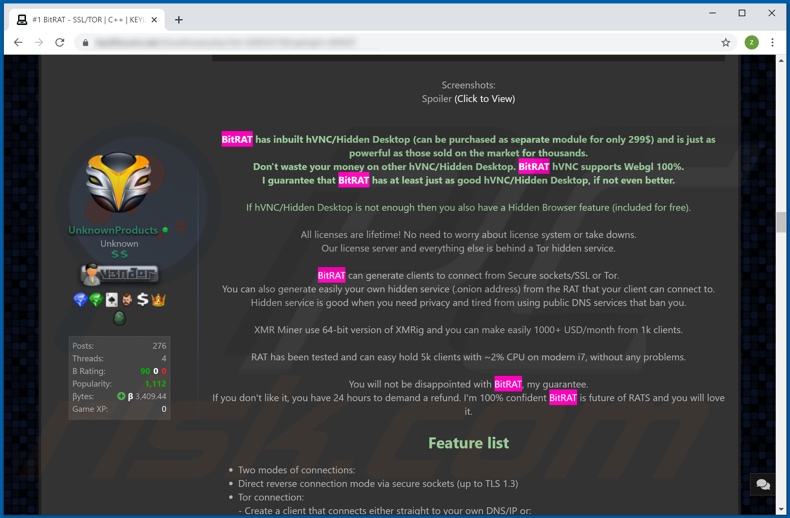
Onmiddellijke automatische malwareverwijdering:
Handmatig de dreiging verwijderen, kan een langdurig en ingewikkeld proces zijn dat geavanceerde computer vaardigheden vereist. Combo Cleaner is een professionele automatische malware verwijderaar die wordt aanbevolen om malware te verwijderen. Download het door op de onderstaande knop te klikken:
DOWNLOAD Combo CleanerDoor het downloaden van software op deze website verklaar je je akkoord met ons privacybeleid en onze algemene voorwaarden. Om het volledige product te kunnen gebruiken moet u een licentie van Combo Cleaner kopen. Beperkte proefperiode van 7 dagen beschikbaar. Combo Cleaner is eigendom van en wordt beheerd door RCS LT, het moederbedrijf van PCRisk.
Snelmenu:
- Wat is BitRAT?
- STAP 1. De BitRAT malware handmatig verwijderen.
- STAP 2. Controleren of uw computer virusvrijs is.
Hoe malware handmatig verwijderen?
Handmatig verwijderen van malware is een gecompliceerde taak, meestal is het beter om antivirus- of antimalwareprogramma's dit automatisch te laten doen. Om deze malware te verwijderen, raden we aan Combo Cleaner Antivirus voor Windows te gebruiken. Als u malware handmatig wilt verwijderen, moet u eerst de naam kennen van de malware die u probeert te verwijderen. Hier een voorbeeld van een verdacht programma dat op de computer van de gebruiker wordt uitgevoerd:

Als u de lijst met programma's op uw computer hebt gecontroleerd, bijvoorbeeld met behulp van taakbeheer en een programma hebt geïdentificeerd dat er verdacht uitziet, gaat u verder met de volgende stappen:
 Download het programma Autoruns. Dit programma toont toepassingen die automatisch starten, register- en bestandssysteemlocaties:
Download het programma Autoruns. Dit programma toont toepassingen die automatisch starten, register- en bestandssysteemlocaties:

 Herstart uw computer in Veilige Modus:
Herstart uw computer in Veilige Modus:
Windows XP en Windows 7 gebruikers: Tijdens het opstartproces van je computer druk je verschillende keren op de F8 toets op je toetsenbord tot het Geavanceerde Opties menu van Windows verschijnt. Dan selecteer je Veilige Modus met netwerk uit de lijst en druk je op ENTER.

Video die toont hoe Windows 7 te starten in "Veilige Modus met Netwerk":
Windows 8 gebruikers: Ga naar het Windows 8 Start Scherm, typ Geavanceerd, in de zoekresultaten selecteer je Instellingen. Klik op geavanceerde startopties, in het geopende 'Algemene PC-instellingen' scherm selecteer je Geavanùceerde Opstart. Klik op de 'Nu herstarten'-knop. Je computer zal nu herstarten in het 'Geavanceerde Opstartopties menu'. Klik op de 'Probleemoplosser'-knop, klik dan op de 'Geavanceerde Opties'-knop. In het geavanceeerde opties scherm klik op 'Opstartinstellingen'. Klik op de 'Herstarten'-knop. Je PC zal nu herstarten naar het Opstart Instellingen scherm. Druk F5 om in Veilige Modus met netwerk te starten.

Video die toont hoe Windows 8 te starten in "Veilige Modus met Netwerk":
Windows 10 gebruikers: Klik op het Windows-logo en selecteer het Power-icoon. In het geopende menu klik je op herstarten terwijl je de Shift-knop ingedrukt houdt. In het 'Kies een optie'-scherm klik je op 'Problemen oplossen' en selecteer je de 'Geavanceerde opties'. In het 'Geavanceerde-opties menu selecteer je opstartinstellingen en klik je op de 'Herstarten'-knop. In het volgende scherm moet je op de F5-knop drukken. Zo zal je besturingssysteem in veilige modus met netwerk herstart worden.

Video die toont hoe Windows 10 te starten in "Veilige Modus met Netwerk":
 Pak het archiefbestand uit en voer het bestand Autoruns.exe uit.
Pak het archiefbestand uit en voer het bestand Autoruns.exe uit.

 Klik in de Autoruns-applicatie bovenaan op "Opties" en verwijder de vinkjes bij "Hide Empty Locations" en "Hide Windows Entries". Na deze procedure klikt u op het pictogram "Refresh".
Klik in de Autoruns-applicatie bovenaan op "Opties" en verwijder de vinkjes bij "Hide Empty Locations" en "Hide Windows Entries". Na deze procedure klikt u op het pictogram "Refresh".

 Controleer de lijst van de Autoruns-applicatie en zoek het malwarebestand uit dat u wilt verwijderen.
Controleer de lijst van de Autoruns-applicatie en zoek het malwarebestand uit dat u wilt verwijderen.
Schrijf het volledige pad en de naam op. Merk op dat sommige malware de procesnamen verbergt onder legitieme Windows-procesnamen. In dit stadium is het erg belangrijk om te voorkomen dat systeembestanden worden verwijderd. Nadat u het verdachte programma hebt gevonden dat u wilt verwijderen, klikt u met de rechtermuisknop op de naam en kiest u 'Delete'.

Nadat u de malware hebt verwijderd via de Autoruns-applicatie (dit zorgt ervoor dat de malware niet automatisch wordt uitgevoerd bij de volgende opstart van het systeem), moet u de malwarenaam op uw computer zoeken. Zorg dat u verborgen mappen en bestanden inschakelt voordat u doorgaat. Als u het bestand van de malware vindt, verwijder het dan.

Start uw computer opnieuw op in normale modus. Door deze stappen te volgen, kunt u eventuele malware van uw computer verwijderen. Merk op dat voor het handmatig verwijderen van malware een grondige computerkennis noodzakelijk is. Het wordt daarom aanbevolen om de verwijdering van malware over te laten aan antivirus- en antimalwareprogramma's. Deze stappen werken mogelijk niet met geavanceerde malware-infecties. Zoals altijd is het beter om besmettingen te voorkomen dan achteraf malware te moeten verwijderen. Om ervoor te zorgen dat uw computer veilig blijft, moet u steeds de meest recente updates van het besturingssysteem installeren en antivirussoftware gebruiken.
Om zeker te zijn dat uw computer vrij is van malware-infecties, raden we u aan deze te scannen met Combo Cleaner Antivirus voor Windows.
Delen:

Tomas Meskauskas
Deskundig beveiligingsonderzoeker, professioneel malware-analist
Ik ben gepassioneerd door computerbeveiliging en -technologie. Ik ben al meer dan 10 jaar werkzaam in verschillende bedrijven die op zoek zijn naar oplossingen voor computertechnische problemen en internetbeveiliging. Ik werk sinds 2010 als auteur en redacteur voor PCrisk. Volg mij op Twitter en LinkedIn om op de hoogte te blijven van de nieuwste online beveiligingsrisico's.
Het beveiligingsportaal PCrisk wordt aangeboden door het bedrijf RCS LT.
Gecombineerde krachten van beveiligingsonderzoekers helpen computergebruikers voorlichten over de nieuwste online beveiligingsrisico's. Meer informatie over het bedrijf RCS LT.
Onze richtlijnen voor het verwijderen van malware zijn gratis. Als u ons echter wilt steunen, kunt u ons een donatie sturen.
DonerenHet beveiligingsportaal PCrisk wordt aangeboden door het bedrijf RCS LT.
Gecombineerde krachten van beveiligingsonderzoekers helpen computergebruikers voorlichten over de nieuwste online beveiligingsrisico's. Meer informatie over het bedrijf RCS LT.
Onze richtlijnen voor het verwijderen van malware zijn gratis. Als u ons echter wilt steunen, kunt u ons een donatie sturen.
Doneren
▼ Toon discussie